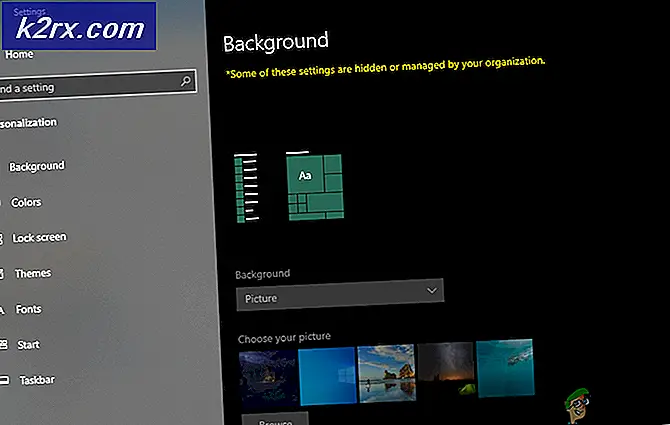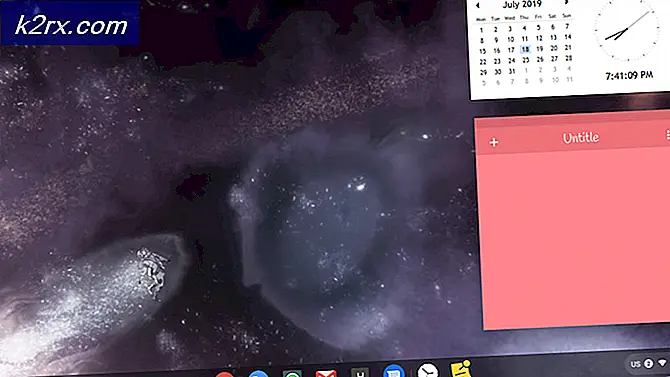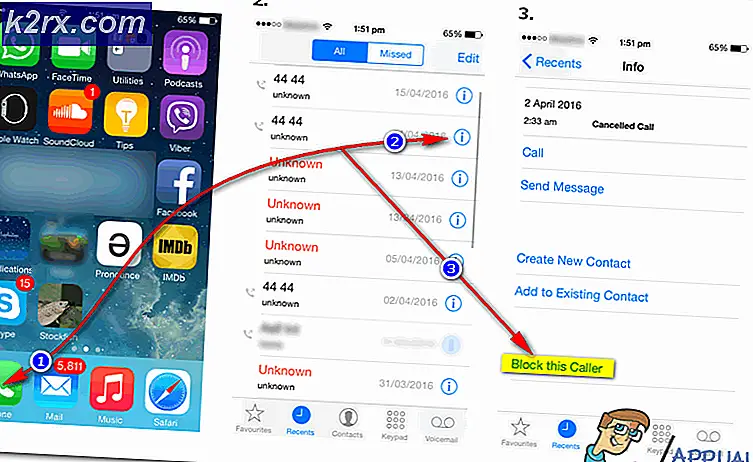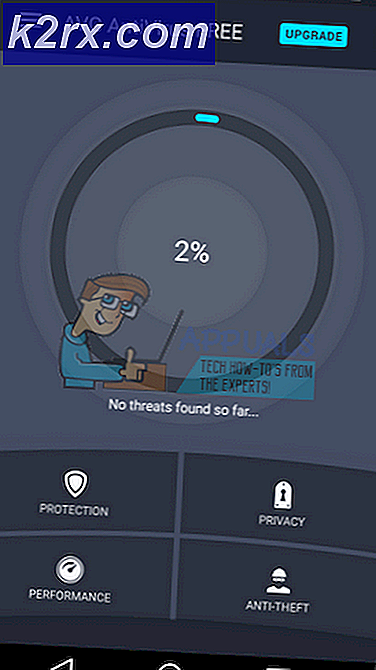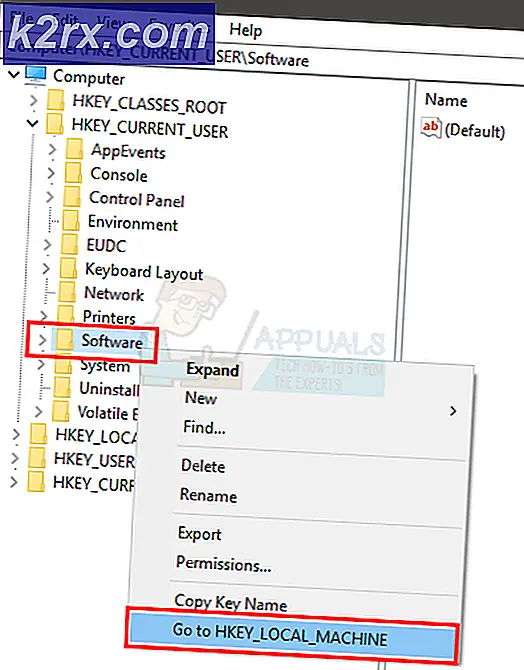Fix: Glyph Launcher Error 1034
Peluncur mesin terbang menunjukkan kesalahan 1034 terutama karena pembatasan ISP. Kesalahan ini juga dapat disebabkan oleh versi Glyph yang kedaluwarsa atau cache DNS yang rusak. Pesan kesalahan1034 terutama menunjukkan bahwa Glyph tidak dapat berkomunikasi dengan server dan mengalami masalah saat mengakses internet.
Menurut pejabat Glyph, pesan kesalahan ini terjadi karena konektivitas jaringan yang buruk tetapi tanggapan pengguna sangat berbeda. Meskipun demikian, kesalahan ini tidak ada hubungannya dengan operasi inti atau file sistem.
Apa Penyebab Kesalahan Peluncur Mesin Terbang 1034?
Sebelum mencoba solusi apa pun
- Mengulang kembali PC dan router Anda.
- Jika Anda menggunakan VPN apa pun, maka memutuskan VPN itu sehingga Anda dapat ditambal dari server yang dihosting terdekat.
- Jangan gunakan wifi, lebih baik gunakan a koneksi langsung ke Modem / Router.
- Pastikan Anda telah menginstal Glyph di file lokasi folder default.
- Jika Anda menggunakan Glyph melalui antarmuka Stream, gunakan Glyph mandiri.
1. Membersihkan File Sampah Sistem
File sampah adalah file konfigurasi lama dari sistem yang terakumulasi setelah digunakan atau tidak diperlukan lagi. Ini juga mencakup data browser web lama seperti cookie, dll. Toko Microsoft juga menyimpan file sampah seiring waktu. Meskipun file sampah tidak digunakan oleh sistem, ada kemungkinan file-file ini bertentangan dengan pengaturan / konfigurasi aplikasi saat ini atau bahkan dengan OS itu sendiri. Dalam kasus ini, Glyph mungkin menunjukkan kesalahan 1034. Membersihkan file-file ini mungkin menyelesaikan masalah kami. Windows memiliki utilitas bawaan yang disebut Pembersih Disk untuk membersihkan file sampah dari sistem Anda; kami akan menggunakan itu.
- Klik padaWindowstombol dan kemudian, di bilah pencarian, ketik "Pembersihan disk". Sekarang dalam daftar yang ditampilkan, klikPembersihan disk.
- Tunggu sebentar agar Windows dapat memindai semua file sistem Anda dan melihat file mana yang memenuhi syarat sebagai sampah.
- Di Jendela Pembersihan Disk, gulir ke bawah sedikit untuk mencari Berkas sementara. Centang kotak Berkas Sementara dan klik baik.
- Anda juga bisa membersihkan jenis file lainnya dengan memilih kotak centang masing-masing. Anda harus tahu apa yang Anda bersihkan.
- Tunggu hingga proses pembersihan selesai, lalu mengulang kembali sistem Anda dan Meluncurkan Glyph dan periksa apakah berfungsi tanpa masalah.
2. Hapus DNS
Entri Cache DNS rusak seiring waktu yang dapat menyebabkan Glyph menampilkan kesalahan 1034. Kesalahan yang ada juga menunjukkan ada beberapa hambatan dalam mengakses internet. Dalam hal ini, membersihkan cache DNS dapat menyelesaikan masalah. Meskipun Glyph hanya menggunakan DNS sesekali, itu masih membutuhkannya dalam jabat tangan.
- tekanKunci Windows dan ketik Prompt Perintah di bilah pencarian.
- Dalam daftar yang dihasilkan, klik kanan Command Prompt dan klik Jalankan sebagai administrator.
- Ketik perintah berikut dan tekan Enter setelah masing-masing perintah.
ipconfig / flushdns ipconfig / rilis ipconfig / perbarui
- Tipekeluardan tekanMemasukkan
- Luncurkan Glyph setelah me-restart komputer Anda dan periksa apakah berfungsi dengan baik.
3. Jalankan Glyph sebagai Administrator
Mesin terbang membutuhkan akses tidak terbatas ke file / layanan tertentu di sistem Anda. Jika keamanan Windows membatasi akses Glyph ke file / layanan tertentu, maka Glyph akan menampilkan kesalahan 1034. Biasanya, pembaruan Windows yang sering juga dapat menurunkan izin Glypth secara otomatis karena definisi yang diperbarui.
- Buka Windows File Explorer dan arahkan ke direktori instalasi Glyph yang biasanya:
C: \ Program Files (x86) \ Mesin terbang
- Sekarang temukan GlyphClient.exe, lalu klik kanan padanya dan klik Properti.
- Pergi keKesesuaian tab dan centang kotak "Jalankan program ini sebagai administratorKotak.
- Kemudian klik Menerapkan danbaik.
- Sekarang meluncurkan Glyph dan periksa apakah Glyph bersih dari kesalahan 1034.
4. Bersihkan Boot Windows atau Gunakan Mode Aman Windows dengan Jaringan
Kesalahan 1034 dari peluncur Glyph dapat terjadi karena aplikasi yang saling bertentangan yang mengganggu operasinya. Untuk mengesampingkan hal ini, bersihkan boot Windows atau gunakan Mode Aman Windows dengan Jaringan. Dengan menggunakan ini, Anda akan dapat mengidentifikasi aplikasi bermasalah yang menyebabkan masalah dan kemudian mencopotnya atau menonaktifkannya untuk selamanya.
- Boot Windows dalam Safe Mode dengan Networking atau Clean Boot Windows.
- Meluncurkan Glyph dan periksa apakah berfungsi tanpa masalah apa pun.
Jika Glyph berfungsi dengan baik, maka cari tahu aplikasi yang bermasalah dan selesaikan masalah antara aplikasi tersebut dan Glyph.
5. Ubah Koneksi Jaringan
Untuk mengontrol lalu lintas internet dan membatasi beberapa aplikasi, ISP menerapkan teknik yang berbeda untuk membatasi akses ke berbagai fitur dan sumber daya jaringan. Jika ISP Anda membatasi akses ke layanan / fitur yang pada dasarnya diperlukan agar Glyph dapat beroperasi, maka Glyph mungkin menunjukkan kesalahan 1034. Sebaiknya alihkan sementara ke jaringan lain dan periksa apakah pembatasan ISP menyebabkan kesalahan tersebut .
- Menghubung ke jaringan lain. Anda dapat menggunakan hotspot ponsel Anda, tetapi tetap perhatikan ukuran unduhan pembaruannya. Selain itu, Anda dapat menggunakan VPN untuk memeriksa apakah ada batasan jaringan oleh ISP yang mengganggu lalu lintas web antara Glyph dan servernya.
- Sekarang Meluncurkan Glyph dan periksa apakah berfungsi dengan baik.
6. Nonaktifkan Sementara Antivirus dan Firewall
Antivirus dan Firewall membantu kami melindungi sistem kami dari ancaman keamanan. Terkadang aplikasi ini memblokir pengoperasian perangkat lunak asli yang sah. Jika antivirus / firewall Anda memblokir operasi tertentu dari Glyph maka Glyph mungkin menampilkan kesalahan 1034. Dalam hal ini, menonaktifkan Anti-virus dan firewall (sementara) dapat menyelesaikan masalah. Tetapi sebelum itu, periksa file karantina antivirus Anda untuk memastikan bahwa file Glyph tidak ada. Jangan lupa untuk mengaktifkan Anti-Virus dan Firewall setelahnya.
Peringatan: Nonaktifkan pengaturan antivirus atau firewall dengan risiko Anda sendiri karena langkah ini akan membuat sistem Anda lebih rentan terhadap serangan penipuan, virus, atau jahat.
- Nonaktifkan Anti Virus.
- Nonaktifkan Firewall.
- Sekarang Meluncurkan Mesin terbang.
Jika Mesin terbang berfungsi dengan baik, maka tambahkan pengecualian untuk GlyphClient. GlyphDownloader, GlyphInstall-9999-1001, dan GlyphInstall-0-131 di antivirus / firewall Anda.
7. Perbarui Glyph ke Versi Terbaru
Peluncur mesin terbang diperbarui secara berkala untuk meningkatkan kinerja dan menambal celah di dalamnya. Jika kesalahan yang Anda hadapi saat ini adalah hasil dari bug yang diketahui, yang telah ditambal di versi terbaru, memperbarui ke versi terbaru akan menyelesaikan masalah.
- Meluncurkan Mesin terbang dan klik
- Klik pada Umum tab dan periksa informasi versi di bagian bawah.
- Sekarang membandingkan informasi dengan Glyph versi terbaru dan jika versi Glyph Anda bukan yang terbaru, maka hapus instalan Glyph dan instal versi yang lebih baru secara manual setelah mengunduh dari internet.
8. Perbaiki Instalasi Glyph
Jika instalasi Glyph Anda sendiri entah bagaimana tidak lengkap atau rusak, kami dapat mencoba memperbaikinya sebelum kami menginstal ulang sepenuhnya. Menginstal ulang akan menyebabkan hilangnya semua profil pengguna dan preferensi pribadi Anda. Dalam proses perbaikan, manifes akan dibandingkan dengan file lokal Anda.
- Unduh Glyph dari situs resminya.
- Meluncurkan itu GlyphInstaller.exe.
- Pilih opsi untuk Perbaikan instalasi.
- Setelah proses perbaikan selesai, Gabung akun Anda biasanya untuk memeriksa apakah Glyph telah mulai berfungsi tanpa masalah.
9. Instal ulang Glyph
Jika tidak ada yang membantu Anda sejauh ini, maka sekarang saatnya untuk beralih ke cara terakhir mencopot pemasangan dan kemudian menginstal ulang Glyph dari awal. Simpan semua pekerjaan penting Anda sebelum melanjutkan.
- tekanTombol Windows dan ketik Panel kendali. Dalam daftar yang dihasilkan, klik Panel kendali.
- Di Control Panel, klik Copot Pemasangan Program.
- Pilih“Mesin terbang” dan klikCopot pemasangan dan kemudian ikuti instruksi yang ditampilkan di layar untuk menyelesaikan proses penghapusan instalasi.
- Selain itu, temukan semua entri dengan "Mesin terbang"Di nama dan klik 'Copot pemasangan setelah satu sama lain.
- Setelah menyelesaikan proses pencopotan pemasangan, Buka File Explorer dan arahkan ke lokasi berikut:
C: \ Users \ USERNAME \ AppData \ Local
- Temukan dan hapus fileMesin terbangmap.
- Sekarang menghapus folder direktori instalasi Glyph, biasanya adalah:
C: \ Program Files (x86) \ Mesin terbang
- Mengulang kembali PC.
- Unduh Glyph dari situs resminya.
- Setelah selesai mengunduh, Meluncurkan Glyphclient.exe dan ikuti instruksi yang ditampilkan di layar untuk menyelesaikan proses instalasi.
- Meluncurkan Glyph dan lihat apakah pesan kesalahan telah diselesaikan untuk selamanya.